Panduan langkah demi langkah ini menjelaskan apa itu Katoolin3 dan cara menginstal alat Kali Linux di Ubuntu, Debian, dan sistem berbasis DEB lainnya seperti Linux Mint dan Pop_OS!.
Pengantar Katoolin3
Seperti yang mungkin sudah Anda ketahui, Katoolin adalah skrip Python untuk menginstal alat Kali Linux di Ubuntu, Debian, dan sistem berbasis DEB lainnya.
Jika Anda seorang peneliti atau penggemar keamanan, Katoolin memungkinkan Anda untuk menginstal alat Kali Linux pilihan Anda di atas sistem Ubuntu Anda dalam beberapa menit.
Tampaknya Katoolin tidak diperbarui secara teratur (komit terakhir adalah April, 2019) dan tidak berfungsi di versi Ubuntu terbaru. Peringatan mulai bertambah karena kurangnya pemeliharaan.
Untungnya, seseorang telah mengambil obor dan menyimpan cabang katoolin yang sangat stabil. Sampaikan salam Katoolin3 , garpu dari Katoolin, yang membantu Anda mendapatkan alat Kali Linux favorit Anda di Debian, Ubuntu dan turunannya seperti Linux Mint. Katoolin3 benar-benar gratis dan program sumber terbuka.
Peringatan Penting: Sepertinya Katoolin3 mengacaukan repositori yang ada. Banyak pengguna mengeluh bahwa Katoolin3 menghapus GNOME DE, dan paket lain yang bahkan tidak terkait dengan Katoolin ketika mereka mencoba untuk menghapus instalasi Katoolin. Jadi saya sangat menyarankan Anda untuk mencobanya di mesin uji untuk sementara waktu dan melihat apakah itu bekerja dengan sempurna.
Fitur Katoolin3
Katoolin3 menawarkan beberapa peningkatan dibandingkan katoolin seperti yang tercantum di bawah ini.
- Katoolin3 di-porting ke Python 3 . Katoolin ditulis dengan Python 2.x.
- Ini menyediakan paket-paket terbaru. Katoolin lama menggunakan daftar paket yang sudah ketinggalan zaman.
- Katoolin lama rusak jika sebuah paket tidak tersedia lagi di repositori. Katoolin3 mendeteksi paket yang hilang dan mengabaikannya.
- Tidak seperti Katoolin lama, dimungkinkan untuk menghapus semua paket yang diinstal oleh Katoolin3. Anda dapat menghapus paket satu per satu atau sekaligus.
- Beberapa pengguna mengeluh bahwa mereka tidak dapat memperbarui atau meningkatkan OS Ubuntu mereka setelah menginstal Katoolin lama. Masalah ini telah diatasi dan diperbaiki di versi Katoolin3 yang lebih baru. Upgrade tidak akan merusak sistem Anda, karena repositori Kali hanya diaktifkan selama runtime katoolin3.
- Katoolin lama memodifikasi dan bahkan menghapus file konfigurasi sistem yang penting. Operasi yang berpotensi berbahaya ini telah diubah di Katoolin3.
- Sulit untuk menambahkan paket baru ke daftar paket di Katoolin lama. Tidak lagi! Mempertahankan daftar paket menjadi lebih baik dan lebih mudah dengan Katoolin3.
Unduhan yang Disarankan – Video Gratis:“Kali 101 – Kursus Pelatihan Video GRATIS (nilai $19!)”
Instal Katoolin3 di Ubuntu 20.04 LTS
Saya telah menguji Katoolin3 di edisi server Ubuntu 20.04 LTS. Namun, Ini harus bekerja pada versi dan turunan Ubuntu lainnya.
Katoolin3 memerlukan prasyarat berikut di sistem Ubuntu Anda.
- Python>=3.5.
- Git.
- sh, bash.
- python3-apt.
Paket-paket ini sudah diinstal sebelumnya di Ubuntu 20.04 LTS terbaru, jadi Anda mungkin tidak perlu menginstal apa pun.
Juga, pastikan Anda telah mengaktifkan [universe] penyimpanan.
$ sudo add-apt-repository universe
Kloning repositori Katollin3 GitHub menggunakan perintah:
$ git clone https://github.com/s-h-3-l-l/katoolin3
Pastikan nama repositori sudah benar. Pada URL di atas, harus berupa dua huruf kecil Huruf “L” dalam kata "s-h-3-l-l".
Perintah tersebut akan mengkloning konten repositori Katooolin3 di folder lokal bernama "katoolin3" di direktori saat ini.
Buka direktori katoolin3:
$ cd katoolin3/
Jadikan install.sh dapat dieksekusi:
$ chmod +x ./install.sh
Kemudian instal Katoolin3 menggunakan perintah:
$ sudo ./install.sh
Setelah instalasi berhasil, Anda akan melihat pesan berikut:
Melaksanakan:/tmp/apt-key-gpghome.r4OwC90o2Q/gpg.1.sh -qq --keyserver pool.sks-keyservers.net --recv-keys ED444FF07D8D0BF6Berhasil diinstal. Jalankan dengan 'sudo katoolin3'.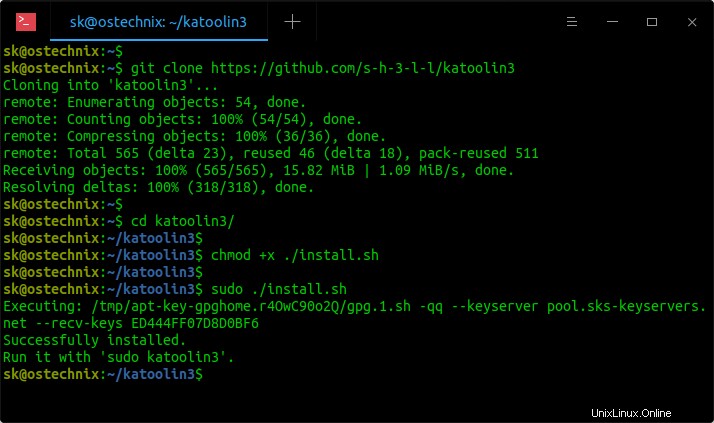
Harap diperhatikan: Jika Anda mendapatkan kesalahan "Silakan instal paket python3-apt" , pastikan katoolin3 berjalan dengan versi python3 yang sama persis dengan paket python3-apt. Pada distribusi modern python3-apt hanya untuk python3.7 dan pada distribusi lama python3-apt hanya untuk python3.5. Katoolin3 harus dijalankan sesuai dengan python3.7 atau python3.5. Dalam versi Ubuntu 20.04 LTS, saya tidak memiliki masalah dengan instalasi Katoolin3.
Instal Alat Kali Linux Menggunakan Katoolin3 Di Ubuntu 20.04 LTS
Untuk menjalankan Katoolin3, masukkan perintah berikut:
$ sudo katoolin3Katoolin3 akan menambahkan repositori Kali Linux yang diperlukan pada mesin Ubuntu Anda dan memperbarui daftar sumber.
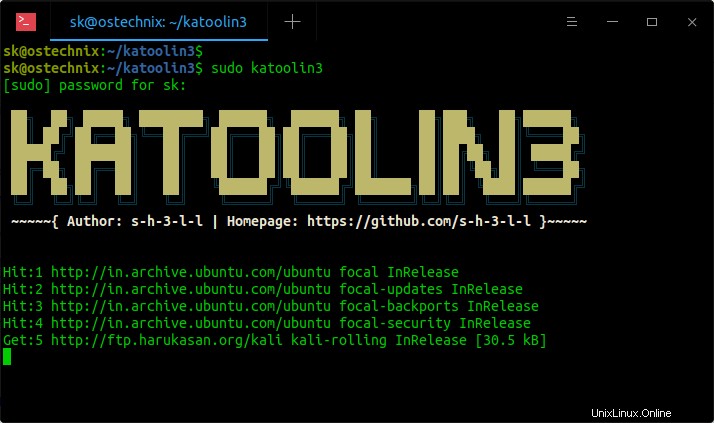
Setelah repositori ditambahkan dan daftar sumber diperbarui, Anda akan melihat menu utama Katoolin3.
[...]Menu Utama0) Lihat Kategori 1) Instal Semua 2) Hapus Semua 3) Cari repositori 4) Daftar paket yang diinstal 5) Daftar paket yang tidak diinstal 6) Instal Menu Kali 7) Hapus katoolin lama 8) Bantuan 9 ) Keluar dari kat>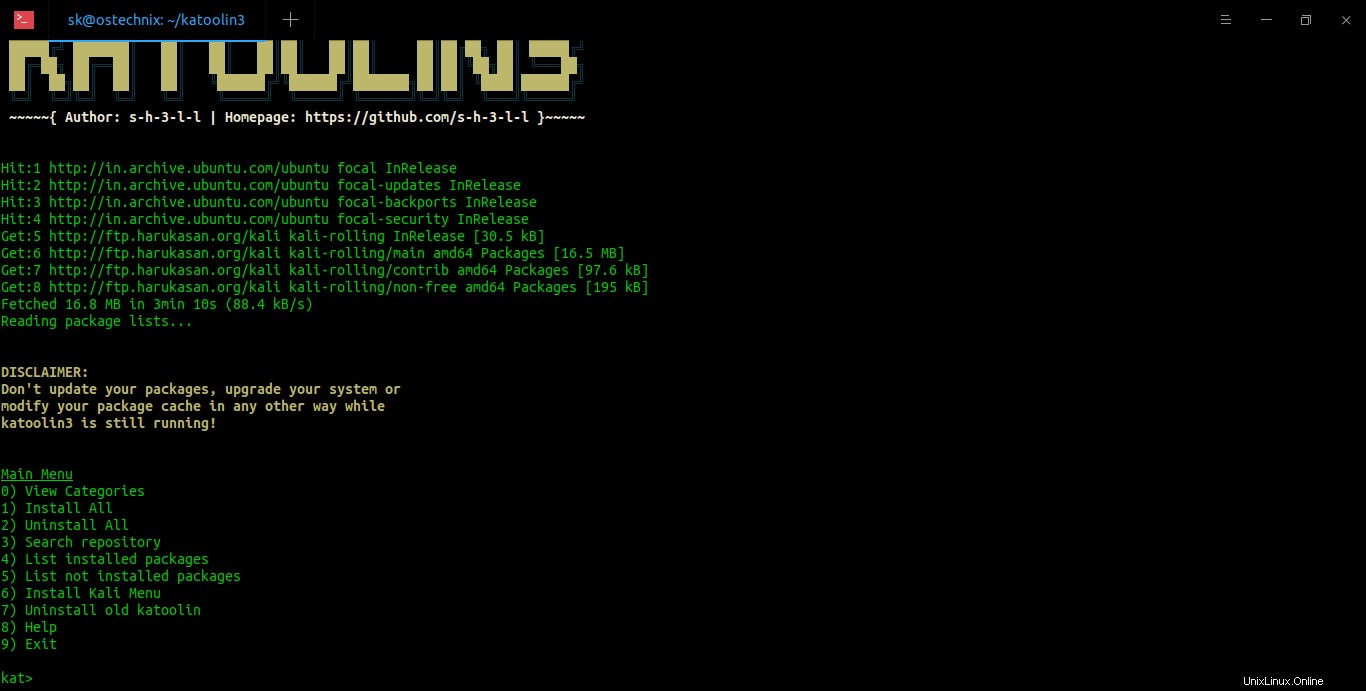
Catatan penting: Harap perhatikan bahwa Anda tidak boleh memperbarui paket Anda, perbarui sistem Anda atau ubah cache paket Anda dengan cara lain apa pun saat katoolin3 masih berjalan. Selalu tutup Katoolin3 sebelum memperbarui sistem atau memodifikasi cache paket. Tidak seperti Katoolin lama, Katoolin3 baru tidak akan merusak sistem saat memutakhirkan karena repositori Kali hanya diaktifkan selama runtime katoolin3.
Seperti yang Anda lihat pada tangkapan layar di atas, menu utama Katoolin3 memiliki 9 submenu dan setiap submenu melakukan operasi yang berbeda. Untuk membuka submenu, cukup masukkan nomor yang sesuai.
Lihat kategori
Ketik
0(nol) dan tekan ENTER untuk melihat daftar kategori yang tersedia.[...]kat> 0 Pilih Kategori0) Alat Eksploitasi 8) Sniffing &Spoofing1) Alat Forensik 9) Pengujian Stres2) Peretasan Perangkat Keras 10) Analisis Kerentanan3) Pengumpulan Informasi 11) Aplikasi Web4) Pemeliharaan Akses 12) Serangan Nirkabel5) Serangan Kata Sandi 13) BANTUAN6) Alat Pelaporan 14) BACK7) Rekayasa Balik kat>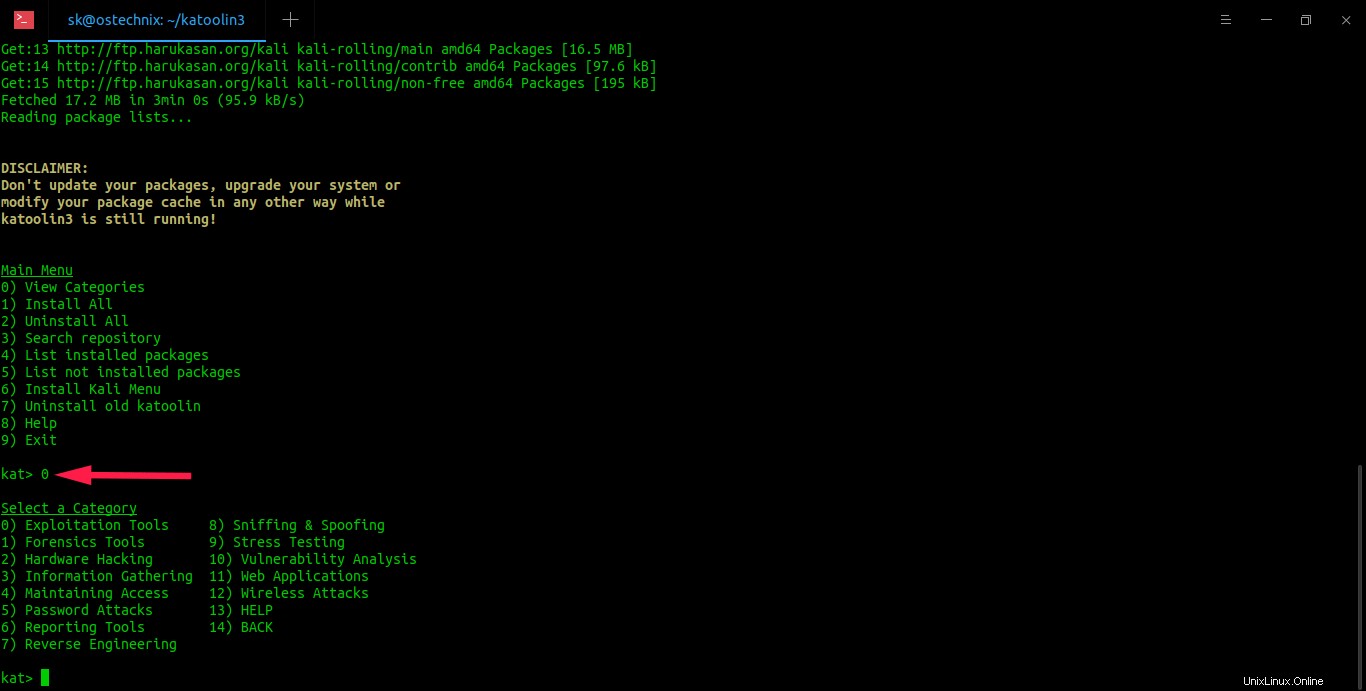
Seperti yang Anda lihat, ada 12 kategori yang tersedia. Setiap kategori dapat berisi satu atau lebih paket. Untuk kembali ke menu sebelumnya, ketik
14dan tekan ENTER.Untuk melihat daftar paket yang tersedia dalam suatu kategori, cukup ketik nomor yang sesuai dan tekan ENTER:
kat> 1 Pilih Paket0) Ekstraktor Massal 12) Pdf Parser1) Capstone Tool 13) pdfid2) chntpw 14) Distorm33) dc3dd 15) Capstone4) ddrescue 16) Distorm35) dumpzilla 17) regripper6) extundelete 18) volatilitas7) terutama 19) xplico8) galleta 20) ALL9) guymager 21) HELP10) Libdistorm3 3 22) BACK11) p0f kat>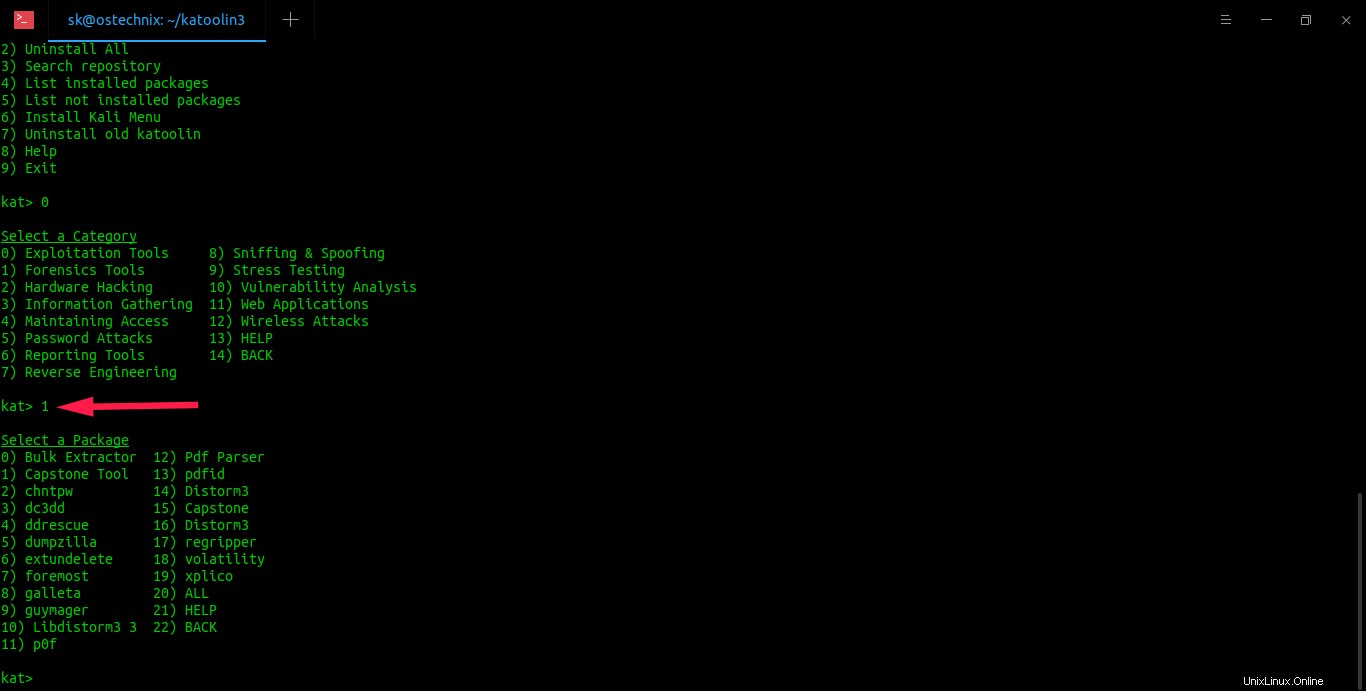
Output di atas menunjukkan daftar paket yang tersedia di bawah kategori "Alat Forensik".
Menginstal paket
Anda dapat menginstal semua paket sekaligus. Namun, itu tidak disarankan dan tidak perlu. Untuk menginstal paket, buka kategori pilihan Anda dan masukkan nomor yang sesuai.
Misalnya, saya akan memasang "paling utama" alat (angka
7).[...]Pilih Paket0) Ekstraktor Massal 12) Pdf Parser1) Capstone Tool 13) pdfid2) chntpw 14) Distorm33) dc3dd 15) Capstone4) ddrescue 16) Distorm35) dumpzilla 17) regripper6) extundelete 18) volatilitas7) terdepan 19) xplico8) galleta 20) ALL9) guymager 21) HELP10) Libdistorm3 3 22) BACK11) p0f kat> 7Paket yang dipilih akan diunduh dari repositori Kali Linux dan diinstal di sistem Ubuntu Anda.
Membaca daftar paket...Menginstal 1 paket...Dapatkan:1 http://ftp.harukasan.org/kali kali-rolling/main amd64 terutama amd64 1.5.7-9+b1 [42.1 kB] Diambil 42.1 kB in 6s (0 B/s) Memilih paket yang sebelumnya tidak dipilih terlebih dahulu.(Membaca database ... 108229 file dan direktori yang saat ini diinstal.)Mempersiapkan untuk membongkar .../foremost_1.5.7-9+b1_amd64.deb ...Membongkar utama (1.5.7-9+b1) ...Menyiapkan terlebih dahulu (1.5.7-9+b1) ...Memproses pemicu untuk man-db (2.9.1-1) ...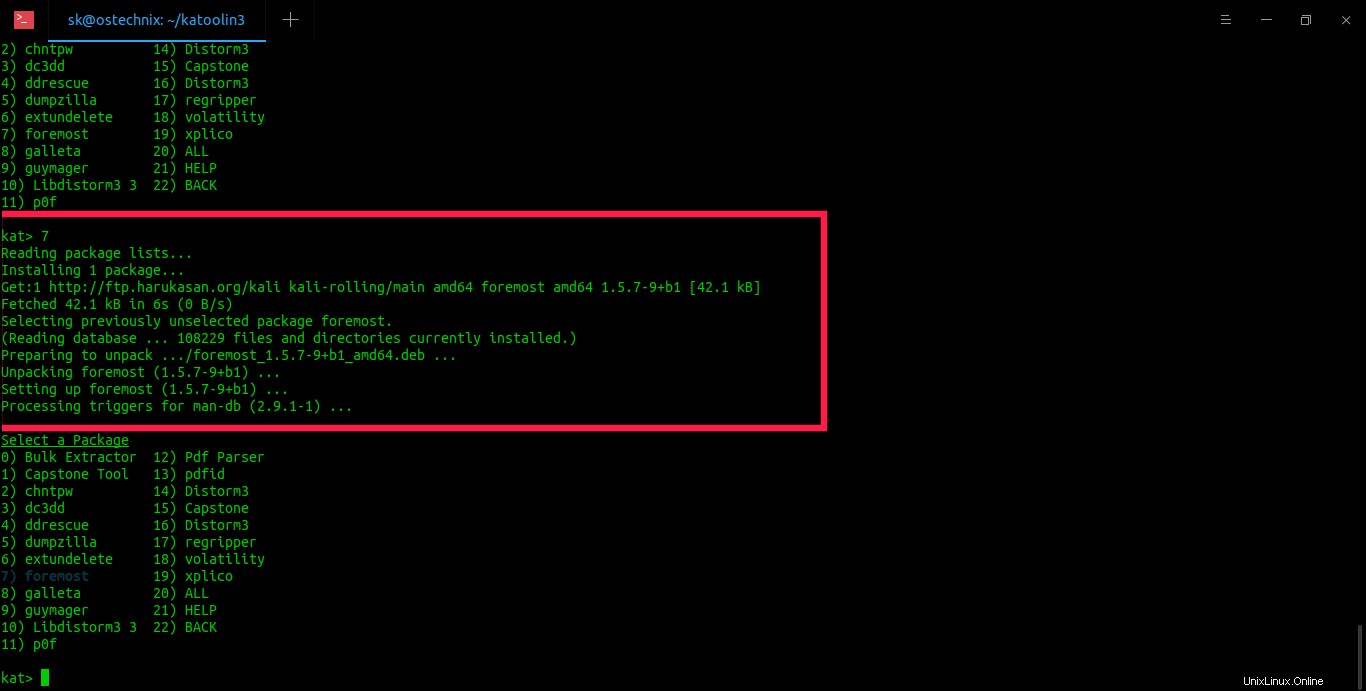
Untuk menginstal beberapa paket sekaligus, tentukan rentang seperti
3-5, daftar seperti1,2,3atau gabungkan seperti1,2,5-7,9.Copot pemasangan paket
Untuk menghapus semua alat Kali Linux dari sistem Ubuntu Anda, ketik
2dari menu utama.Cari repositori Kali Linux
Untuk mencari alat tertentu, masukkan nomor
3dari menu utama lalu masukkan nama paket untuk mendapatkan informasi tentang sebuah paket atau masukkan kata kunci untuk mencari paket. Di sini saya mencari "pemulihan" alat terkait.[...]kat> 3 Masukkan nama paket untuk mendapatkan informasi tentang sebuah paketatau masukkan kata kunci untuk menelusuri paket...Telusuri:pemulihan bacula/kali-rolling 9.6.3-1 semua layanan pencadangan jaringan - metapackagebacula-bscan/kali-rolling 9.6.3-1 layanan pencadangan jaringan amd64 - bscan toolbacula-client/kali-rolling 9.6.3-1 semua layanan pencadangan jaringan - client metapackagebacula-common/kali-rolling 9.6.3-1 layanan pencadangan jaringan amd64 - file dukungan umumbacula-common-mysql/kali-rolling 9.6.3-1 layanan pencadangan jaringan amd64 - file umum MySQL[...]Mencantumkan paket yang diinstal
Untuk melihat semua alat kali linux yang terinstal, masukkan nomor
4dari menu utama Katollin3:Menu Utama0) Lihat Kategori 1) Instal Semua 2) Hapus Instalasi Semua 3) Cari repositori 4) Daftar paket yang diinstal 5) Daftar paket yang tidak diinstal 6) Instal Menu Kali 7) Hapus instalasi katoolin lama 8) Bantuan 9) Keluar kat>4 terdepan Seperti yang Anda lihat, saya telah menginstal alat "paling utama".
Daftar paket yang tidak diinstal
Untuk melihat semua paket yang tidak diinstal, ketik nomor
5dari menu utama.[...]kat> 5 Ace Voipaircrack-ngairgraph-ngamapAndroid SdkApache Usersapktoolarachniarduinoarmitage[...]Instal Menu Kali
Opsi ini akan menginstal Kali Menu di sistem Ubuntu Anda. Ini akan menambahkan menu khusus untuk semua alat Kali Linux yang terinstal, sehingga Anda dapat dengan cepat menemukan dan meluncurkan alat apa pun dari menu ini.
Untuk menginstal Kali Menu, ketik angka
6dari menu utama dan tekan ENTER.Copot pemasangan katoolin lama
Ini menghapus versi Katoolin lama jika sudah diinstal.
Menampilkan Bantuan Katoolin3
Tidak tahu cara menggunakan Katoolin3? Buka saja bagian Bantuan dengan memasukkan angka
8.kat> 8 Alur program program ini diwujudkan dengan menampilkan daftar opsi yang dapat Anda pilih. Saat memilih paket, Anda dapat memilih lebih dari satu dengan melewatkan daftar yang dipisahkan koma seperti '0,1,2,3' atau menentukan rentang seperti ' 12-24' atau menggabungkan keduanya '0,1,3-5,12'.Jika Anda ingin menghapus paket cukup tambahkan '~' sebelum astring seperti di atas.Jika Anda ingin informasi tentang paket tertentu yang disajikan kepada Anda, masukkan nomor paketdiikuti dengan tanda '?'.Jika daftar opsi tidak terlihat, ketik '!!'untuk mencetaknya lagi.Paket yang telah Anda instal ditampilkan dalam warna ini.Keluar dari Katoolin3
Untuk keluar dari Katoolin3, ketik angka
9dan tekan ENTER.Perbarui Katoolin3
Buka direktori tempat Anda mengkloning Katoolin3:
$ cd katoolin3/Jadikan skrip pembaruan dapat dieksekusi:
$ chmod +x ./update.shJalankan skrip pembaruan untuk memperbarui Katoolin3 ke versi terbaru yang tersedia.
$ sudo ./update.shAkan lebih baik jika pengembang menyertakan opsi untuk memperbarui Katoolin3 dari menu utama.
Copot pemasangan Katoolin3
Tidak menggunakan Katoolin3 lagi? Cukup uninstall seperti yang ditunjukkan di bawah ini.
Buka direktori tempat Anda mengkloning Katoolin3:
$ cd katoolin3/Jadikan skrip uninstall dapat dieksekusi:
$ chmod +x ./uninstall.shTerakhir, hapus Katoolin3 dari sistem Anda menggunakan perintah:
$ sudo ./uninstall.shKesimpulan
Dalam panduan ini, kita membahas apa itu Katoolin3, dan fitur-fiturnya, lalu bagaimana menginstal alat Kali Linux menggunakan katoolin3 di Ubuntu, Debian, dan sistem berbasis DEB lainnya.
Cara Membuat Live USB Persisten Menggunakan Mkusb Di Ubuntu Ubah Ubuntu Menjadi Rilis Bergulir Menggunakan Rolling RhinoUbuntu